如何将音乐从 Mac 传输到 iPhone X/8/7/6S/6 (Plus)
本文重点介绍如何将音乐从 iphone 传输到 mac 以及如何将歌曲从 Mac 添加到 iphone 的解决方案。 如果您在 iPhone 和 Mac 之间传输音乐时遇到任何问题,请找到以下解决方案。 或者,如果您有视频传输要求,请查看解决方案 如何将视频从 Mac 传输到 iPhone.
本文包括 3 个部分:
第 1 部分。将音乐从 iPhone 8/7S/7/6S/6 (Plus) 传输到 mac
解决方案 1. 如何将未购买的歌曲从 iPhone 复制到 Mac
解决方案 2. 如何将购买的音乐从 iPhone 转移到 Mac
第 2 部分。将音乐从 mac 传输到 iPhone 8/7S/7/6S/6 (Plus)
解决方案 3. 如何在没有 iTunes 的情况下在 Mac 上向 iphone 添加音乐
解决方案 4. 如何使用 iTunes 将音乐从 Mac 同步到 iPhone
解决方案 5. 如何通过云服务将音乐从 Mac 发送到 iPhone
第 3 部分。问题和答案
Q & A. 在 iPhone 和 Mac 之间传输音乐的问答
解决方案 1. 将非购买音乐从 iPhone 转移到 Mac
您不能依赖 iTunes 将未购买的音乐(包括从 CD 翻录的歌曲、通过应用程序或从 iPhone 上的网站下载的歌曲)从您的 iPhone 传输到 Mac,因为 iTunes 绝不允许您这样做。 iTunes 无法将未购买的歌曲从 iPhone 复制到 Mac。 如果您正在寻找一种轻松的方式将所有未购买的歌曲或任何歌曲从您的 iPhone 传输到 Mac,您应该尝试一种工具来做到这一点。 以下是如何使用 DrFoneTool – 电话管理器 (iOS) 将音乐从 iphone 同步到 mac 的步骤。 你可以试试看它是如何工作的。

DrFoneTool – 电话管理器 (iOS)
在 Mac 和 iPhone 之间传输 iPhone 音乐的一站式解决方案
- 传输、管理、导出/导入您的音乐、照片、视频、联系人、短信、应用程序等。
- 将您的音乐,照片,视频,联系人,短信,应用程序等备份到计算机上,并轻松还原它们。
- 将音乐、照片、视频、联系人、消息等从一部智能手机传输到另一部。
- 在iOS设备和iTunes之间传输媒体文件。
- 支持任何 iOS 版本的所有 iPhone、iPad 和 iPod touch 型号。
第 1 步。禁用 iTunes 自动同步
首先,启动 iTunes 并单击 iTunes的 在左上角 > 首选项… 在提示的窗口中,单击 设备 标签。 然后检查选项 防止iPod,iPhone和iPad自动同步. 在此之后,您的 iPhone 将不会被 iTunes 删除。

步骤 2. 安装 DrFoneTool (Mac)
在开始将音乐从 iPhone 复制到 Mac 之前,请先在 Mac 上下载并安装 DrFoneTool (Mac)。 它与 Mac OS X 10.13、10.12、10.11、10.10、10.9、10.8、10.7、10.6 完全兼容。 然后启动它,选择“电话管理器”并通过 USB 电缆将 iPhone 与 Mac 连接。 连接后,您将看到 DrFoneTool – 电话管理器 (iOS) 与快照显示的一样。

第 3 步。 将音乐从 iPhone 8/7S/7/6S/6 (Plus) 传输到 mac
制表 音乐 选项卡,选择要导出到 Mac 的音乐,然后点按 出口. 歌曲将导出到您想要的文件夹中,只需 2 个步骤。

解决方案 2. 如何将购买的音乐从 iPhone 转移到 Mac
许多人正在尝试将音乐从 iPhone 8/7S/7/6S/6 (Plus) 同步到 Mac。 这是可行的。 但是,转移的歌曲仅限于 iTunes 或 Apple APP Store 购买的歌曲。 以下是将 iTunes 购买的歌曲从 iPhone 传输到 Mac 的步骤
第 1 步。关闭 iTunes 自动同步
启动 iTunes 并单击功能区中小 Apple 图标旁边的 iTunes 菜单。 点击 优先. 在新窗口中,单击 设备. 然后勾选选项 防止iPod,iPhone和iPad自动同步.

第 2 步。使用 Apple ID 授权您的 Mac
单击 商店 iTunes 中的菜单并选择 授权此计算机. 在提示窗口中输入您用于在 iPhone 上购买歌曲的同一 Apple ID。
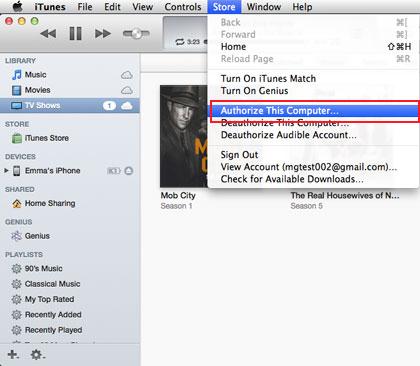
第 3 步。将购买的音乐从 iPhone 转移到 iTunes
将您的 iPhone 与您的 Mac 连接起来。 然后点击 视图 > 显示侧边栏. 看到您的 iPhone 后,控制单击它以显示下拉列表。 从列表中选择 转移购买.
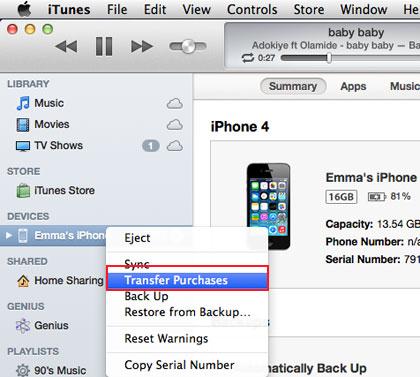
解决方案 3. 如何在没有 iTunes 的情况下在 Mac 上向 iphone 添加音乐
如果在您尝试将音乐从 iTunes 同步到 Mac 上的 iPhone 时出现警告,告诉您您的 iPhone 将被删除,请立即停止同步过程并尝试 DrFoneTool – 电话管理器 (iOS),它可以帮助您从 Mac 传输音乐到没有 iTunes 的 iPhone 8/7S/7/6S/6 (Plus)。 以下是有关如何执行此操作的分步指南。
你将需要:
DrFoneTool – 电话管理器 (iOS)
安装了 iTunes 的 Mac
您的 iPhone 及其 USB 数据线
第 1 步。禁用 iTunes 自动同步
在您的 Mac 上,运行 iTunes。 单击位于左上角 Apple 图标右侧的 iTunes。 选择首选项。 在窗口中,找到并单击设备水龙头。 然后选中“防止 iPod、iPhone 和 iPad 自动同步”。

步骤 2. 下载 DrFoneTool – 电话管理器 (iOS)
下载并安装 DrFoneTool (Mac)。 它适用于在 OS X 10.6 和更新的 Mac OS 中运行的 iMac、MacBook Pro 和 MacBook Air。 通过 USB 数据线将 iPhone 与 Mac 连接起来。 启动 DrFoneTool – 电话管理器并选择传输,您将看到主窗口,如右侧的快照显示。

第 3 步。 将音乐从 Mac 添加到 iPhone 没有 iTunes
单击 音乐 在窗口的顶部。 从这里,您可以看到列出了您 iPhone 上的所有歌曲。 点击下方的三角形 加入 顶部的按钮。 在下拉列表中,选择 加入. 之后,一个窗口将引导您到您的 Mac 浏览歌曲或音乐收藏文件夹。 选择您需要的并单击 可选 将音乐从 Mac 复制到 iPhone。

解决方案 4. 如何使用 iTunes 将音乐从 Mac 同步到 iPhone
如果您的 iPhone 8/7S/7/6S/6 (Plus) 已与您的 Mac 配对,您可以使用 Mac 上的 iTunes 将歌曲自由同步到您的 iPhone。 iPhone 上的数据不会丢失。 要使用 iTunes 将歌曲从 Mac 移动到 iPhone,请先将 iTunes 升级到最新版本。 你可以 下载 来自 Apple 官方网站的最新版本。 请按照以下步骤了解如何操作。
步骤1: 在 Mac 上启动 iTunes。 点击iTunes 文件 功能区中的菜单并选择 将文件添加到库 将本地硬盘中的歌曲添加到 iTunes 资料库。
步骤2: 点击 查看 iTunes 中的菜单并选择 显示侧边栏. 通过 USB 数据线将 iPhone 8/7S/7/6S/6 (Plus) 与 Mac 连接。 连接后,您可以在下方看到您的 iPhone 设备.
步骤3: 在边栏中单击您的 iPhone。 点击 音乐 选项卡在右侧。 查看 同步音乐. 接下来,您应该选择歌曲并单击 申请 将歌曲从 Mac 移动到 iPhone。
解决方案 5. 如何通过云服务将音乐从 Mac 发送到 iPhone
除了使用 iTunes 和第三方工具将音乐从 Mac 添加到 iPhone 8/7S/7/6S/6 (Plus),您仍然可以尝试使用云服务将音乐从 Mac 传输到 iPhone。 以下是一些著名的云服务,可以让您尽情享受音乐。
#1。 谷歌播放音乐. 不要误会我的意思。 我不是在说服你从中获取音乐,而是试图说它为你提供了一项服务,可以让你免费将多达 20000 首歌曲从你的 Mac 上传到云端。 你可以安装 音乐播放器 在 Mac 上先上传歌曲。 然后安装谷歌音乐客户端—— 旋律 在您的 iPhone 上免费播放这些上传的歌曲。
#2。 Dropbox. Dropbox 就像云中的一个容器,您可以将所有内容放入其中,当然包括歌曲。 您只需在 Mac 上安装 Dropbox 和在 iPhone 上安装 Dropbox。 创建一个帐户并将 Mac 中的歌曲放入容器中。 稍后,同步 Dropbox 并在 iPhone 上自由欣赏音乐。
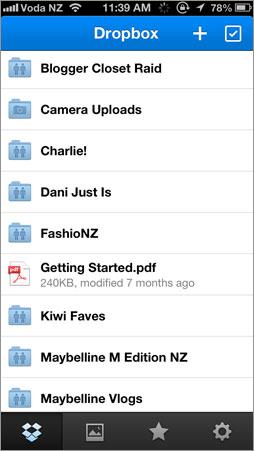
#3。VOX功能. 老实说,VOX 的功能更像是一个媒体播放器,但它允许您通过 AirPlay 将音乐从 Mac 同步到 iPhone。 原谅我,我不得不说,它确实是一个令人印象深刻的探索在线广播电台的音乐应用程序。 您还可以使用它来播放 iTunes 库中的选定音乐。
第 6 部分。 在 iPhone 和 Mac 之间传输音乐的问题和解答
问题#1: 我购买了一台 Macbook,想知道如果我将我的音乐从我的 iPhone 4s 下载到我的 MacBook,它会删除我 iPhone 的所有歌曲并使用我在 MacBook 上的一首歌曲进行升级,因为我的 iPhone 没有与这台 MacBook?
答: 首先,我应该说你不能从你的 iPhone 4s 下载音乐到你的 macbook,除非你用你用来在 iTunes 中购买 iPhone 上的歌曲的 Apple ID 授权你的电脑。 然后在设备的 iTunes 偏好设置中禁用自动同步。 稍后,将购买的歌曲从 iPhone 传输到 MacBook。 要传输非 iTunes 购买的歌曲,请参阅 – 如何将所有歌曲从 iPhone 传输到 Mac。 可以肯定的是,如果您只将购买的歌曲从 iPhone 传输到 Mac 而不进行同步,则不会删除 iPhone 上的歌曲。
问题#2: 我有两台 Mac,一台 iMac 和一台 MacBook。 我只是无法让我的 iPhone 与两台 Mac 同步。 它会抹掉我的 iPhone。 有什么方法可以让我在没有 iTunes 的情况下从任何 Mac 向 iPhone 添加歌曲?
答: 这就是 iPhone 的设计方式。 要通过 iTunes 将歌曲从 Mac 传输到 iPhone,您应该将 iPhone 与 Mac 进行比较。 如果您想在没有 iTunes 的 Mac 上将歌曲添加到 iPhone,请了解如何在没有 iTunes 的情况下将歌曲从 Mac 导入 iPhone。
问题#3: 我所有的音乐都是在我的 iPhone 8/7S/7/6S/6 (Plus) 上购买的,我没有原装电脑……。 有什么方法可以从我的 iphone 上复制它,或者我必须通过 MacBook 再次下载所有音乐,因为手机和 MacBook 使用相同的 iCloud 服务。
答: 对于这种情况,用户不需要通过 MacBook 再次下载所有音乐,而是通过 iTunes 将购买的歌曲从 iPhone 传输到 Mac。
问题#4: 如何在无需抹掉和同步的情况下将 iPhone 同步到新电脑? 我有一部 iPhone 4s,用来与我的旧 Windows 电脑同步。 我现在有一台 macbook air,显然我想开始在我的 Mac 而不是 Windows PC 上同步我的 iPhone。 我想使用 Mac iTunes 将音乐从 Mac 同步到 iPhone,但我不想丢失任何音乐。
答: 以下是两种解决方案:将音乐从 Mac iTunes 同步到 iPhone 8/7S/7/6S/6 (Plus) 和擦除原始数据或将音乐从 Mac 传输到 iPhone 而不使用 iTunes。 这是最简单的答案。

为什么不下载试试看? 如果本指南有帮助,请不要忘记与您的朋友分享。

